Как включить System UI Tuner в кастомных Android
Одним из преимуществ пользователей, использующих устройства с «чистым» Android является System UI Tuner — скрытое меню, которое позволяет выполнять дополнительную настройку простых вещей, например, какие значки отображать в строке состояния. Теперь, благодаря новому приложению, Вы можете использовать это меню на любом устройстве Android, а не только на стоковом Android.
Что такое System UI Tuner?
Хотя у нас есть более подробное объяснение того, что это за меню, а также как включить его на устройствах с «чистым» Android, Вам может понадобиться быстрое объяснение. Короче говоря, это меню, содержащее экспериментальные опции, которые еще недостаточно стабильны, чтобы быть частью основной операционной системы. Сначала оно появилось в Marshmallow, а затем получило небольшие изменения в Nougat. В Android O оно, скорее всего, изменится снова.
В стоковом Android UI Tuner Вы можете делать несколько простых вещей, например включать/отключать определенные значки в строке состояния. Например, Вы можете скрыть системные иконки, такие как Wi-Fi, Bluetooth, сотовая связь и т.п. Вы также можете включить показ процента заряда батареи в строке состояния , которая часто является опцией по умолчанию у многих производителей в их оболочках.
Системный UI остановлено или не отвечает: что делать?
Кроме того, Вы можете изменить поведение «Не беспокоить» и включить более подробные варианты управления уведомлениями Android.
Как использовать System UI Tuner на любом устройстве
Большинство производителей — Samsung, LG и т.д. отключили эту опцию, но есть умный разработчик, который нашел решение и выпустил его в виде приложения. Оно называется SystemUI Tuner . Приложение является бесплатным, но, если хотите, то можете поблагодарить разработчика.
Итак, для начала Вам нужно будет установить приложение .
После установки запустите его. Вы пройдете краткое «пошаговое руководство», в котором в основном рассказывается, для чего нужно это приложение, и спрашивается, получен ли на устройстве root доступ . Если Вы используете устройство с root доступом, то шаг включения приложения будет автоматизирован. Если нет, то Вам нужно будет ввести некоторые adb команды самостоятельно.
Источник: dzen.ru
System UI Tuner: всё, что вы должны знать
Не так давно Google начала рассылку обновления Android 6.0 Marshmallow по воздуху, однако, прежде чем установить его, пользователи должны побольше узнать о всех нововведениях. Ранее мы рассказывали вам о самых незначительных и незаметных. Теперь же время чего-то более масштабного, коим является Sustem UI Tuner. Да, найти его не так просто, однако от этого его масштабность не станет меньше.

Для того чтобы включить System UI Tuner, перейдите в настройки, далее в разделе «О телефоне» нажмите несколько раз по версии сборки, после чего активируется режим для разработчиков. Далее перейдите опять в основное меню, пролистайте его до самого низа и перейдите в раздел для разработчиков. После чего в глаза сразу бросится тот самый раздел System UI Tuner. Сегодня мы попытаемся разобрать все его функции.
Проценты батареи

В данном разделе можно активировать показ процентов оставшегося заряда батареи, сдвинув соответствующий тогл в активное состоянии. Стоит отметить, сам показ процентов понравится не каждому. Он представлен в виде иконки с внутренним расположением процента заряда. На мой взгляд, расположение процента рядом с иконкой заряда более информативный вариант. Из особенностей стоит также отметить прозрачность цифр заряда.
Быстрые настройки

Перейдя в раздел «Быстрые настройки» можно настроить плитки в шторке по своему усмотрению (изменить расположение, добавить, удалить).
Статус-бар

Никогда еще в истории Android пользователям не давали так много свободы. Вероятно, сделано это с целью заставить их отказаться от сторонних прошивок: компания старается перенять все особенности сторонних прошивок и внедрить их наиболее правильно. И это работает. Именно в случае с Android 6.0 все несвойственные стоковой прошивке возможности выглядят очень привлекательно и свежо. А возможность включать или выключать отображение любых стандартных иконок в статус-баре очередное тому подтверждение.
Деморежим

Захват экрана, демонстрация рабочего стола, видеообзор? Данный режим позволит в этом случае упростить использования девайса. При его включении заряд аккумулятора заполняется до краев, сеть и Wi-Fi-соединение максимально, исчезают все уведомления, а время останавливается на 6:00 (соответствует версии Android 6.0).
По материалам phonearena
- Новичкам в Android
- Операционная система Android
Источник: androidinsider.ru
Что такое системный UI на Андроиде?
systemui обозначает службу, которая ответственна за правильность настроек пользовательского графического интерфейса в «Андроиде». Относится к основным, отчего отключать ее крайне не желательно. Появление такой ошибки на телефонах — явление массовое. Особенно часто оно появляется после клика на Home.
Что за система UI?
SystemUI — это глобальный пользовательский интерфейс, который запускается во время процесса загрузки системы и не может быть завершен.
Как убрать приложение системный UI?
Как исправить ошибку «Приложение Системный UI остановлено»:
Нажмите кнопку меню, которая находится в правом верхнем углу возле кнопки поиска и уберите галочку напротив “Автообновление” Теперь нужно удалить обновления приложения Google, нажав клавишу “Удалить обновления”, находящаяся рядом с “Открыть”
Как отключить уведомления системный UI?
Как отключить системные уведомления, такие как уведомления о заряде батарее и снимках экрана? Please go to “Settings” -> “Apps” -> “View all xx apps” -> touch the menu icon in the top right corner of the screen -> “Show system” -> “System UI” -> “App notifications” -> Uncheck Battery and Screenshots.
Что значит в приложении произошла ошибка?
Порой причиной ошибки может быть сбой в служебных файлах программ: кэша, данных и соответствия между ними. В таких случаях следует попробовать сбросить приложение к виду только что установленного, очистив его файлы. Зайдите в «Настройки».
Что делать если пишет системный UI не отвечает?
- Перезагрузка смартфона.
- Полная очистка кэша.
- Удаление ненужных файлов и освобождение пространства.
- Проверка исправности SD-карты.
- Переход в безопасный режим.
- Сброс настроек.
- Перепрошивка.
Как восстановить системный UI?
- Зайдите в раздел “Настройки” вашего смартфона;
- Найдите раздел “Приложения” и нажмите на кнопку «Меню»;
- В предложенном списке выберите пункт “Показать системные приложения»;
- Далее среди системных приложений отыщите “Интерфейс системы”, после чего в разделе «Память» выполните очистку данных и кэш;
Как убрать One UI?
Для отключения приложений, откройте настройки смартфона и перейдите в менеджер программ. Ищите приложения, которыми вы не пользуетесь. Нажмите по нему, чтобы посмотреть информацию, тапните по кнопке “Стереть кэш”, а потом “Стереть данные”. По завершению нужно выбрать “Отключить”.
Как разблокировать системный UI?
Для этого перейдите в раздел «Быстрые настройки», доступный одним движением вниз из тени уведомлений, и нажмите и удерживайте значок «Настройки» в течение 5 секунд. Как только вы отпустите кнопку удержания, вы получите сообщение « Поздравляю! Системный UI Tuner был добавлен в настройки «.
Что такое приложение системный UI остановлено?
Есть мнение, что ошибка может возникать в случае установки стороннего лаунчера на устройство, при проблемах с кэшем и данными в отдельных приложениях, а также при конфликте неких приложений. .
Что такое инициализация интерфейса в телефоне?
Инициализация — это процесс приведения устройства в состояние готовности к использованию, например, при покупке смартфона или полного сброса к заводским настройкам.
Что такое Appcloud?
oobe) Фирменное приложение, позволяющее установить дополнительные программы на смартфон. Требует доступ к некоторым данным телефона, на основе которых потом рекомендует вам на телефон поставить другие программы.
Что делать если пишет в приложении произошла ошибка на телефоне?
- Очистка данных .
- Переустановка софта .
- Сброс к заводским настройкам
Как исправить ошибки в приложениях?
- Откройте «Настройки» своего телефона и перейдите в «Приложения»;
- В списке найдите программу, при работе с которой появлялась ошибка;
- Нажмите по названию приложения и внизу кликните по вкладке «Очистить»;
- Сначала очищаете кэш, а после этого и все остальное, как показано на скриншоте;
Что делать если сбой приложения?
- Откройте приложение «Настройки» на телефоне.
- Нажмите Система .
- Отключите параметры Часовой пояс сети и Дата и время сети.
Источник: chelc.ru
«Приложение Системный UI остановлено» на Samsung Galaxy S7. Что делать?

С недавних пор компания Samsung начала распространять по воздуху обновление операционной системы для Galaxy S7 и S7 Edge до версии Android 7.0 Nougat, и тут же в сети начали появляться жалобы пользователей на новую ошибку в работе смартфонов — «Приложение Системный UI остановлено» (иногда «Процесс com.android.systemui остановлен»). Точную причину возникновения ошибки пока установить не удалось — она с равной степенью вероятности может быть связана как с проблемами прошивки, так и с рядом других факторов.
- Установленный на смартфоне сторонний лаунчер;
- Поврежденные в процессе установки последнего обновления платформы некоторые кэши и данные;
- Проблемы с производительностью смартфона, затрагивающие родной для Galaxy S7 пользовательский интерфейс TouchWiz.
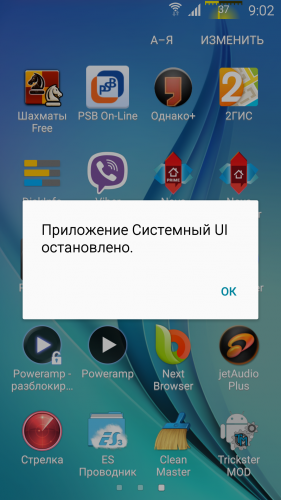
Но некоторые безопасные способы исправить ситуацию были найдены. Сегодня мы предлагаем два варианта решения проблемы. Итак, вы получили сообщение об ошибке «Приложение Системный UI остановлено». Что делать?
Способ 1:
-
Сначала нужно открыть магазин приложений Google Play Маркет;
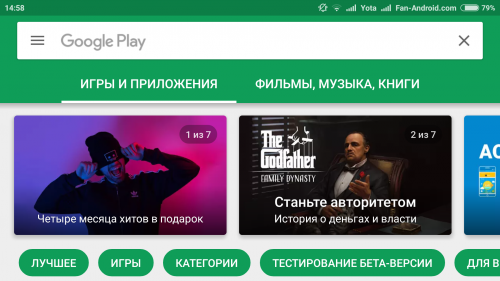
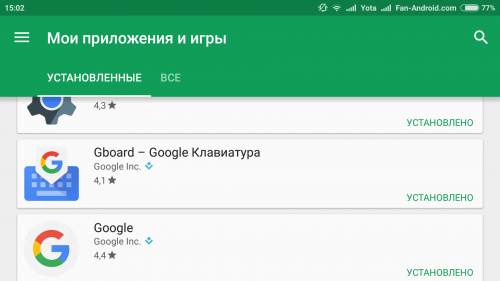
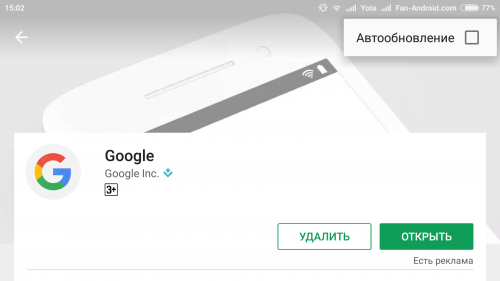
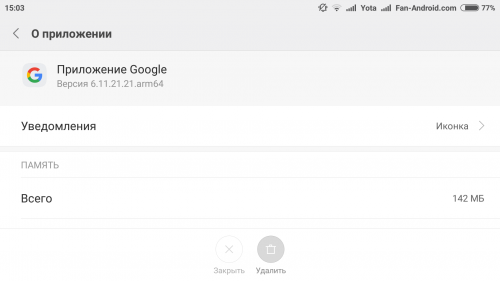
Способ 2:
- Зайдите в раздел “Настройки” вашего смартфона;
- Найдите раздел “Приложения” и нажмите на кнопку «Меню»;
- В предложенном списке выберите пункт “Показать системные приложения»;
- Далее среди системных приложений отыщите “Интерфейс системы”, после чего в разделе «Память» выполните очистку данных и кэш;
- Проверьте, исчезла ли ошибка.
Источник: fan-android.com